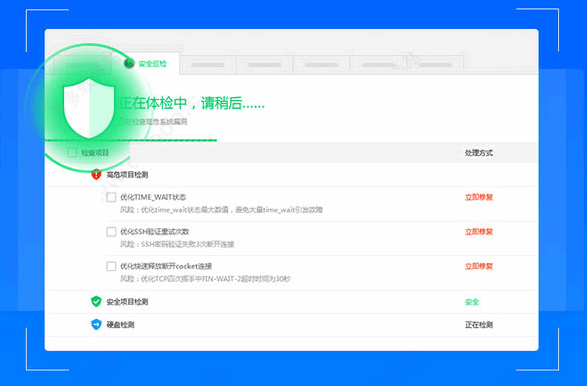GitKraken下载-GitKraken(Git可视化工具) v6.5.1免费版下载
GitKraken是一款非常给力的Git图形化工具,用过GitKraken,再去用git gui客户单你就发现根本不是一个档次的!知识兔这款GitKraken有界面酷炫、容易上手、功能简洁、使用方便的特点,但是大家千万不要更新哦,不然会变得无法使用,因为新版本GitKraken再也打不开私有仓库了,所以大家从winwin7分享的地址后去v6.5.1版本后安装后一定要关闭更新!
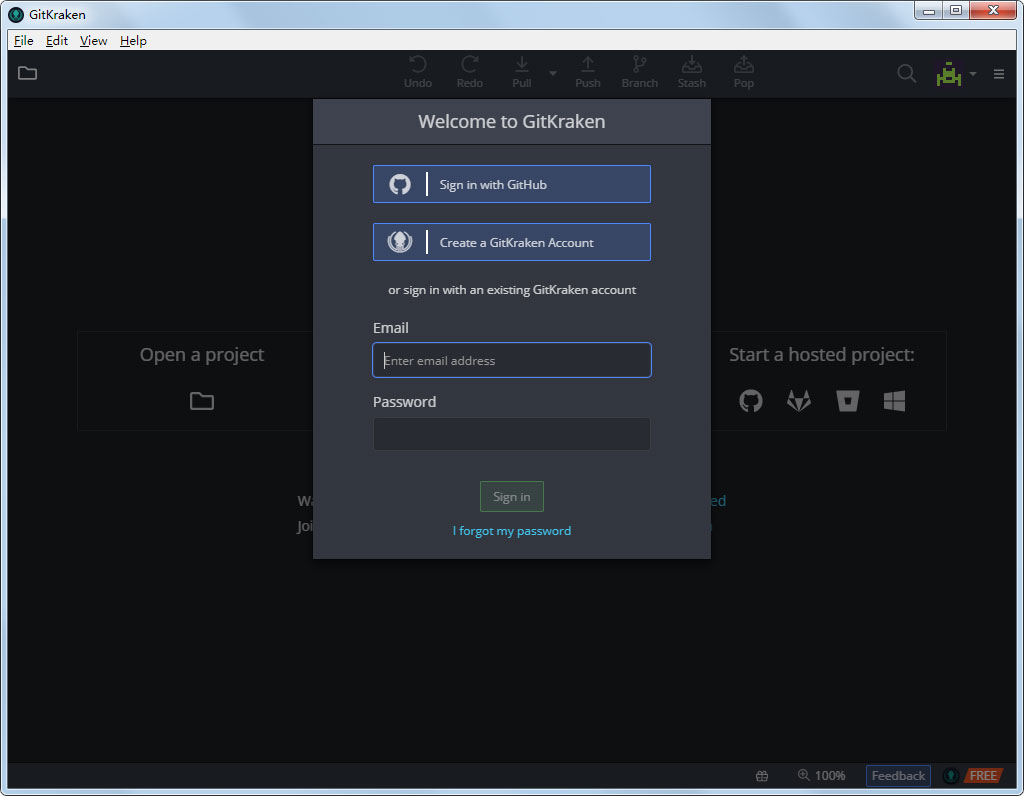
使用方法
1、clone 项目到本地
知识兔点击菜单栏 “File” -》 “Clone Repo”, 选择本地路径、输入自己的远程仓库 URL ,clone完成后知识兔点击 “Open Now” 。此时左侧的 “REMOTE” 下方的 “origin” 会显示你的远程仓库信息。
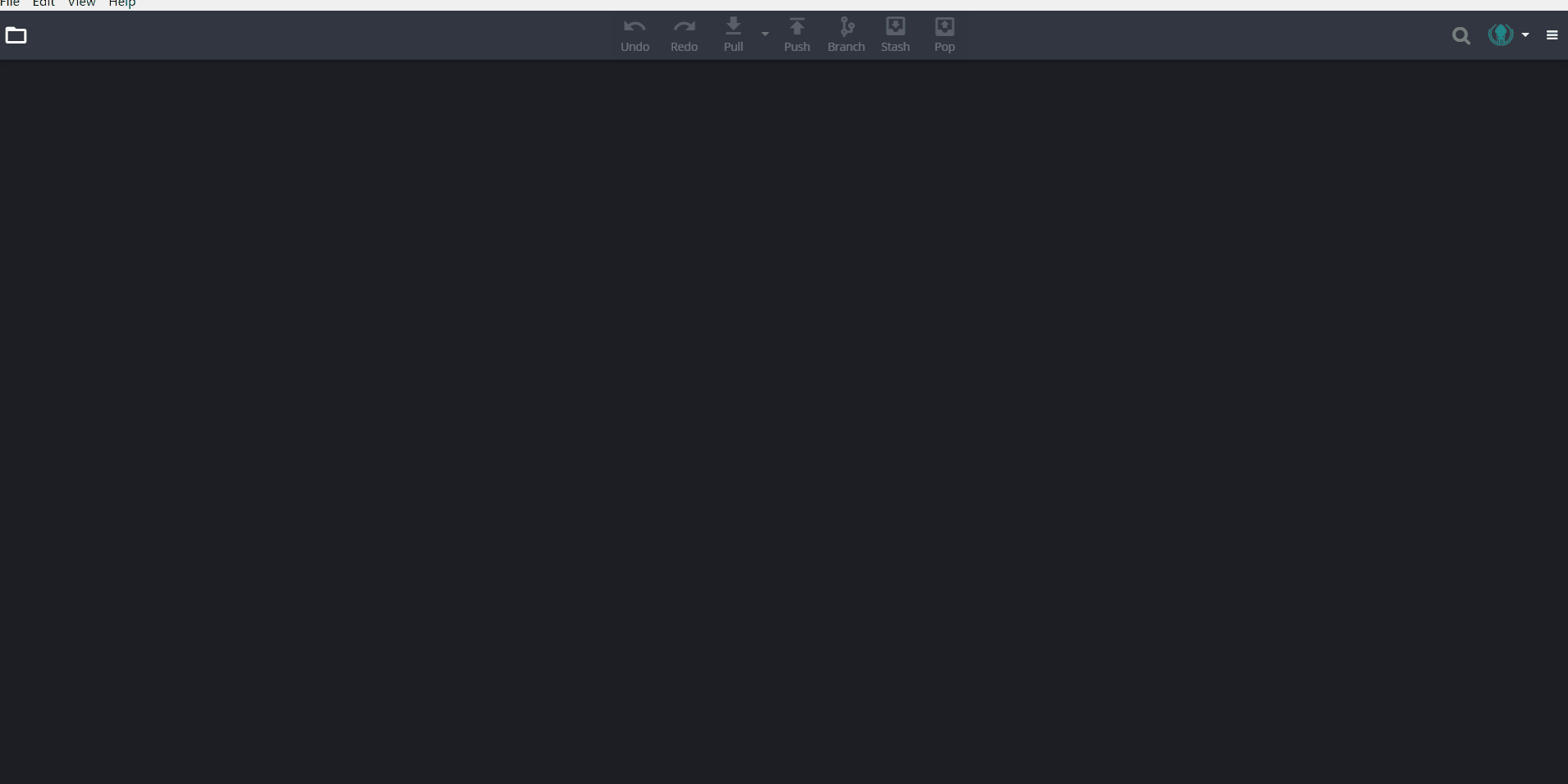
2、知识兔点击 “REMOTE” 右侧 “+” 号,添加团队项目仓库。此时 “REMOTE” 下会多出团队远程仓库信息。
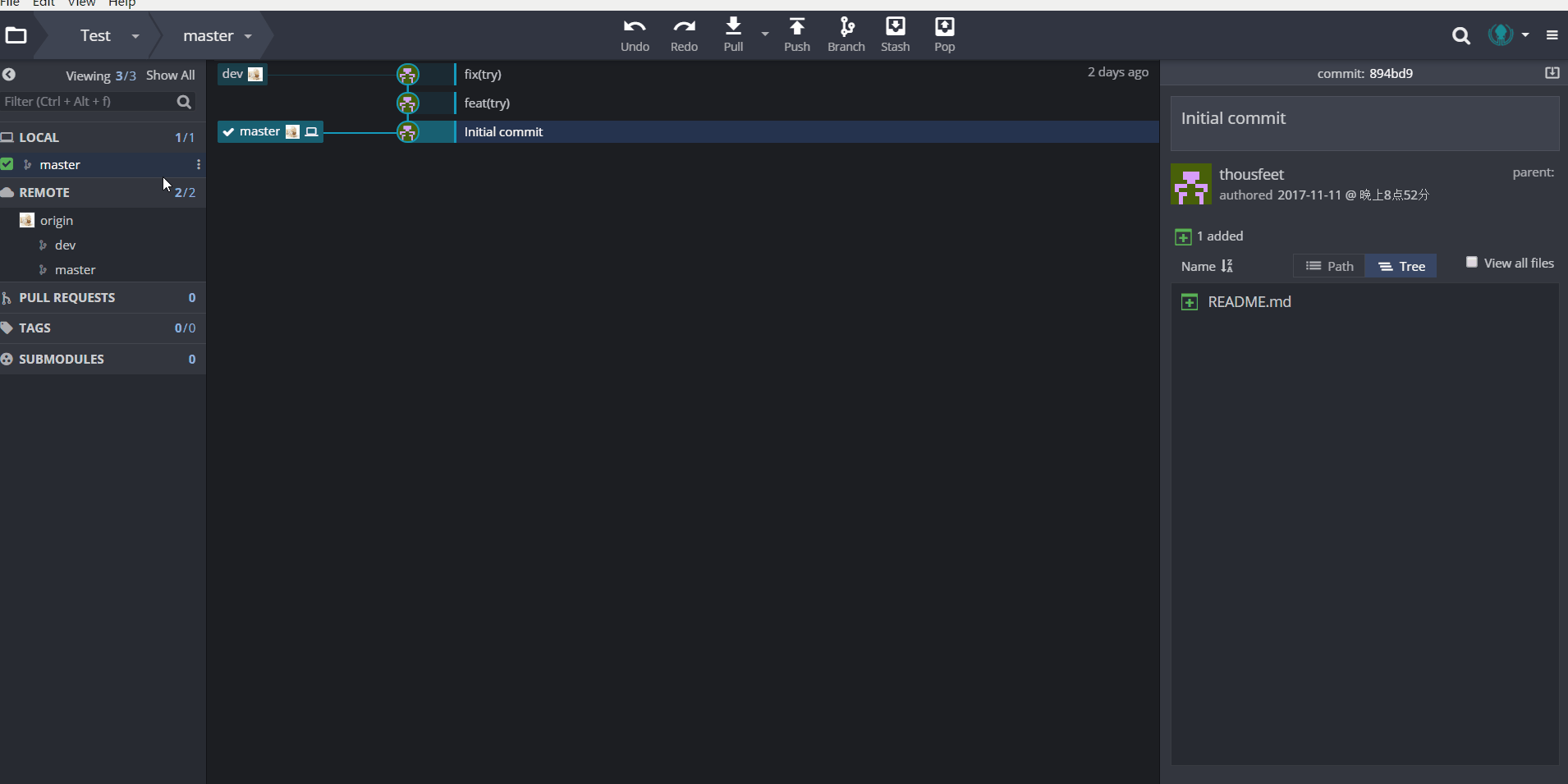
3、切换到 dev 分支
在本地仓库(左上方 LOCAL )仍只能看到 master 分支。因此在 “origin” 下的 “dev” 处知识兔点击右键 -》 “check out origin/dev”,将远程的 dev 分支同步下来。
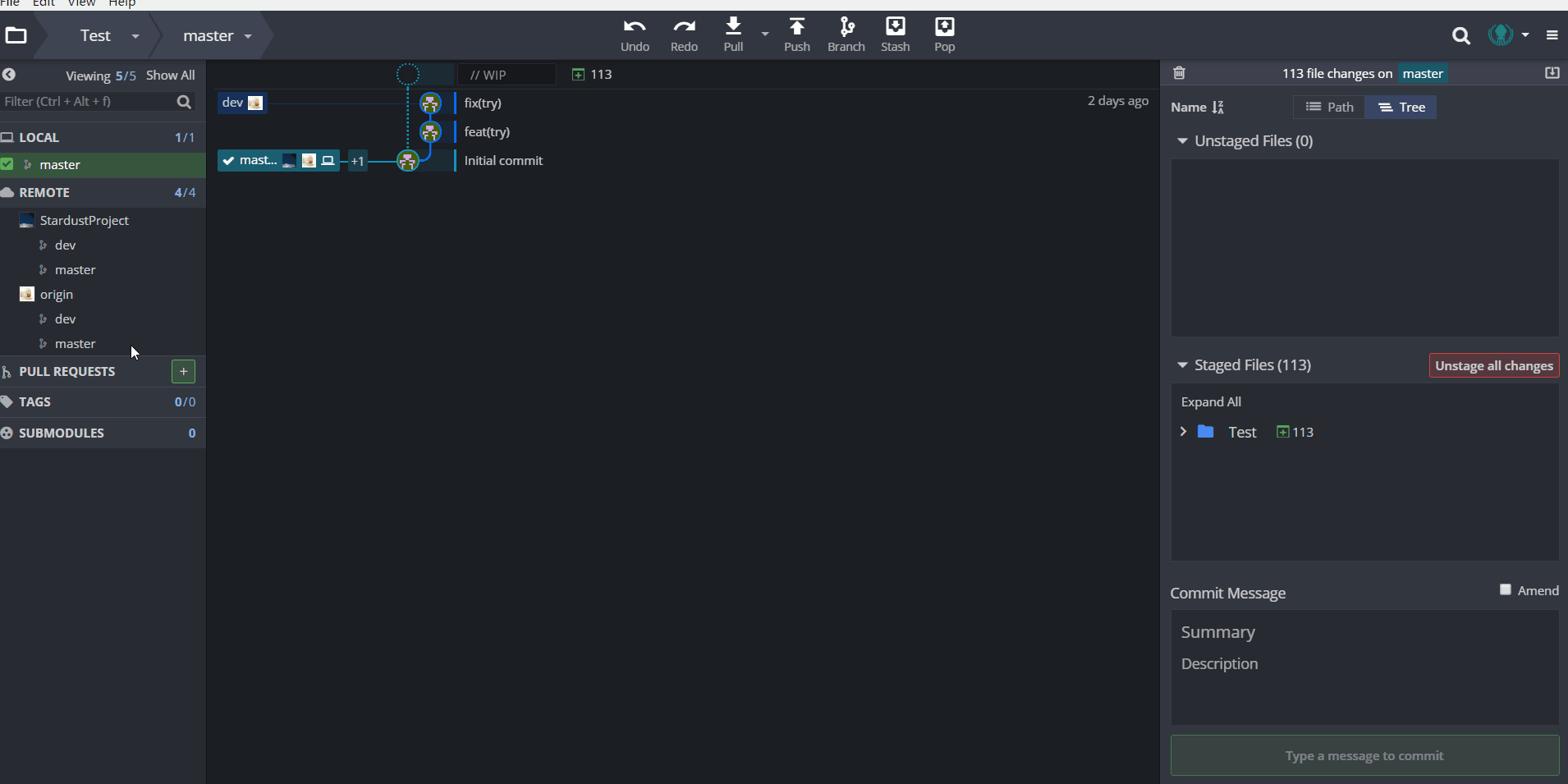
完成这一步之后终于可以愉快地打开本地仓库项目开始写代码辣。
4、提交commit到自己的远程仓库
第一步是用git add把文件添加进去,实际上就是把文件修改添加到暂存区(stage);
第二步是用git commit提交更改,实际上就是把暂存区的所有内容提交到当前分支。
当你修改本地仓库的文件时,Gitkraken 会自动检测到变更,并在右上角显示 “xx file changes on dev” 。知识兔点击 “Stage all changes”,将文件修改添加到暂存区,然后知识兔在最右下方的 “Commit message” 中写下 commit 信息,提交到自己的远程仓库。
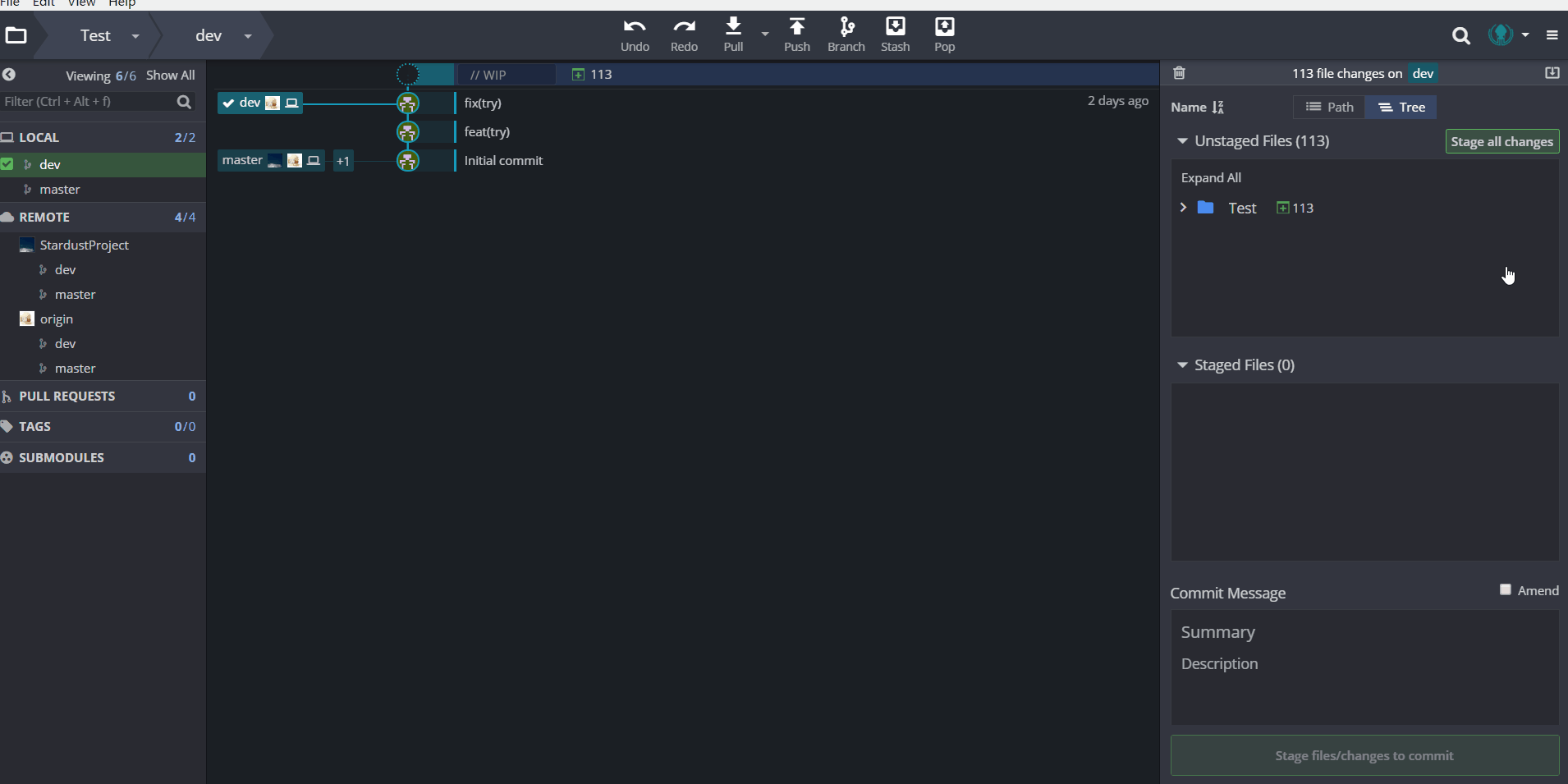
5、当你在本地修改了项目的同时,其他队友或许已在此期间给团队的仓库提交了新的代码。
为此知识兔要做两件事:更新远程仓库的代码到本地仓库(fetch),然后知识兔将内容合并到当前分支(merge)。
在Gitkraken的操作是:在 “REMOTE” 中的团队远程仓库上单击右键 -》 Fetch xxx,然后知识兔在团队远程仓库的 dev 分支上单击右键 -》 Merge xxx/dev to dev 。
此时可以看到中间的树状分支图上出现了 merge 信息。
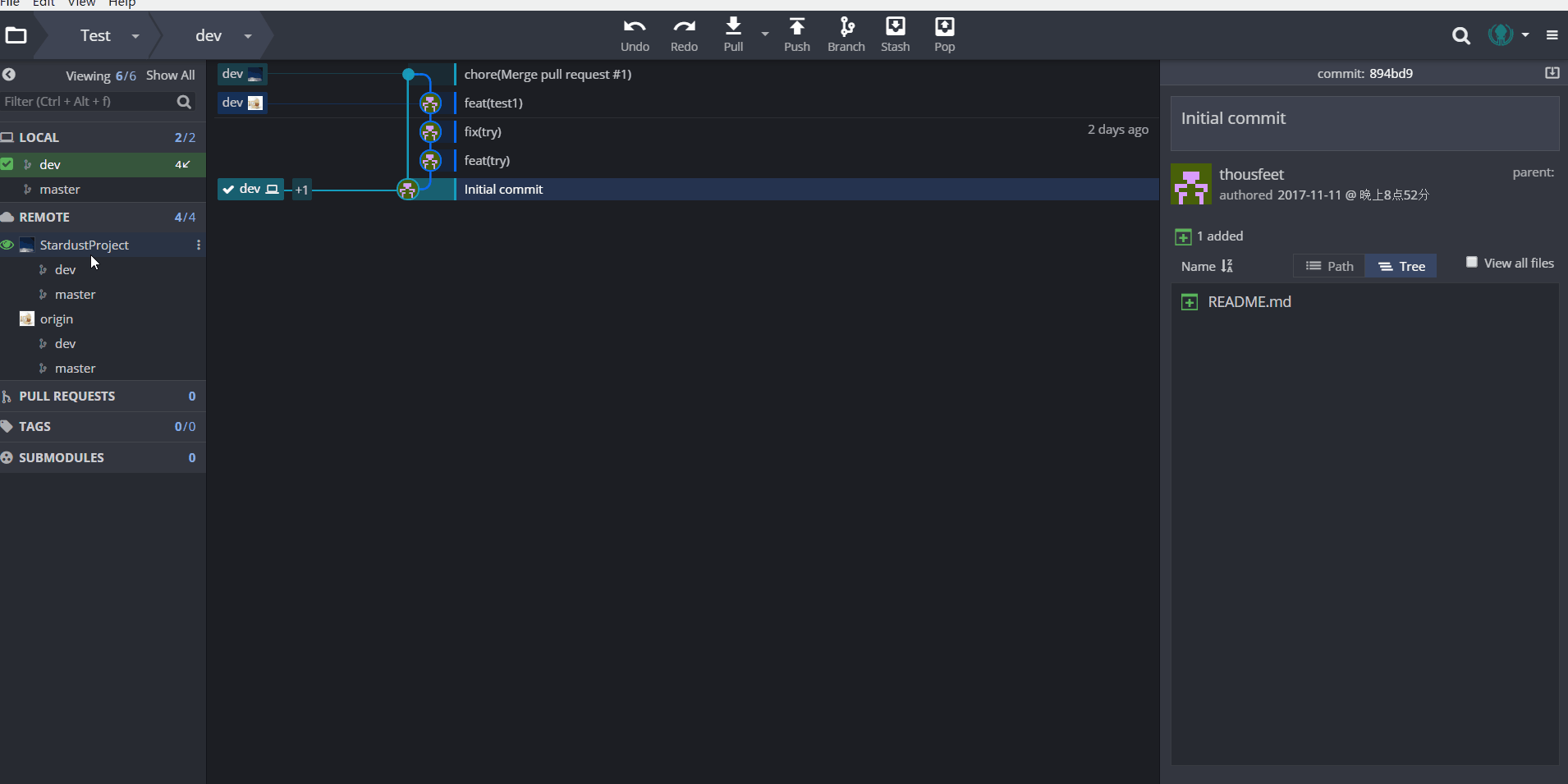
6、push 到自己的远程仓库 & 请求 pull request 到团队远程
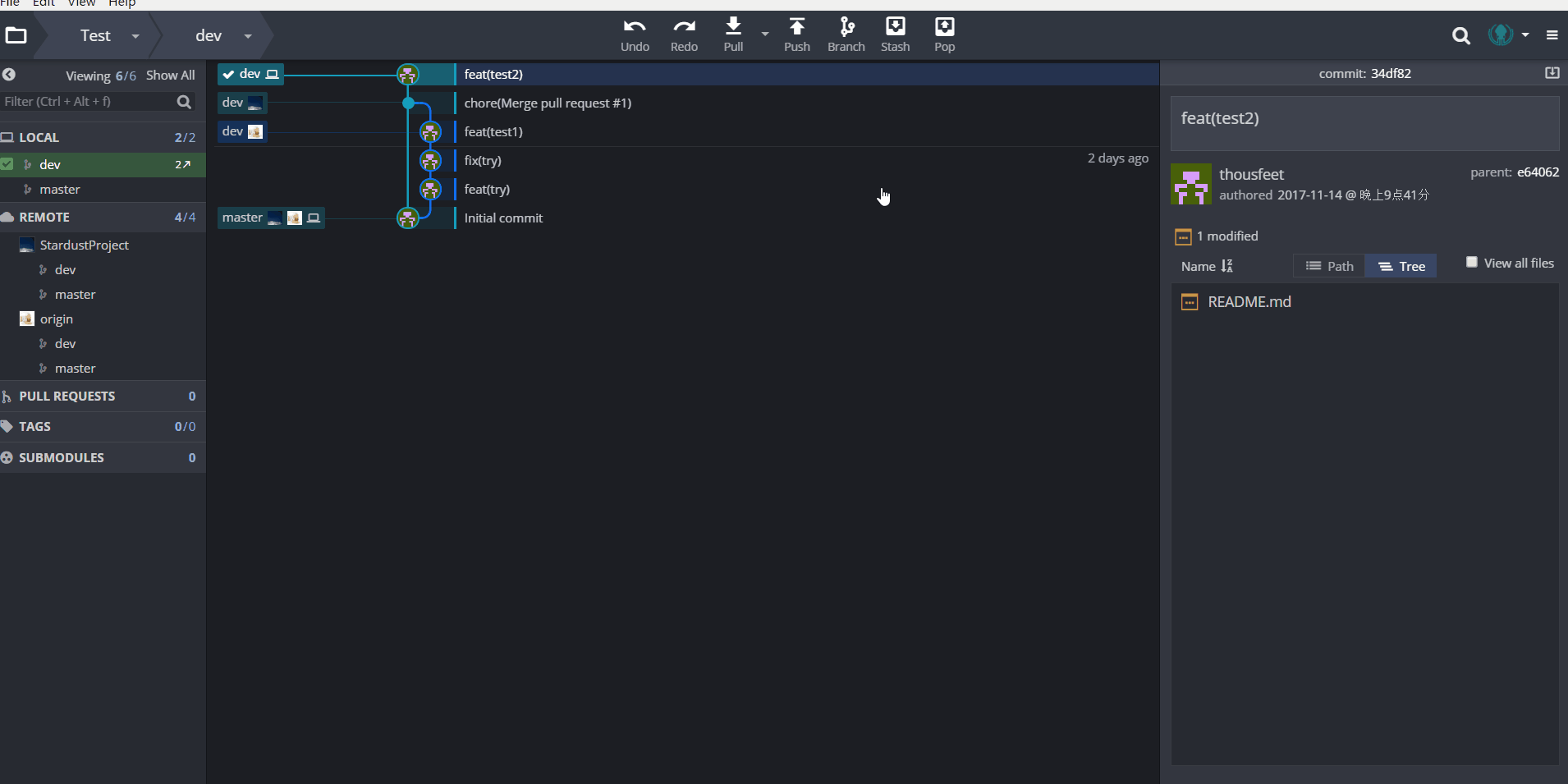
以上便是winwin7下载知识兔小编给大家分享介绍的GitKraken Git可视化工具!
下载仅供下载体验和测试学习,不得商用和正当使用。